Predator - Sử dụng USB dể khóa và mở khóa máy tính trên Windows 10

Bạn có thấy nhàm chán với những kiểu khóa máy tính thông thường trên Windows 10 hay không? Nếu có thì hãy đọc bài viết này. chia sẻ cho bạn đọc hướng dẫn sử dụng USB để khóa và mở khóa máy tính trên Windows 10. Cắm USB vào là cho phép sử dụng, rút USB ra thì máy sẽ tự động tắt sau 5s mà không cần phải bật tùy chọn Shutdown.
Hướng dẫn sử dụng USB để khóa - mở khóa Windows 10
Video demo tính năng:
Bước 1: Tải và cài đặt phần mềm Predator ở link dưới. Phần mềm khá nhẹ, nên bạn có thể thoải mái sử dụng
- DOWNLOAD
- 32 https://mega.nz/#!fqYUAAYL!wnD_j5qTckgWXVF-pOP_tT7XDYg6qbyfxUen6fTdUd4
- https://mega.nz/#!jjAQUCTC!Tl1MLfiIdzeo5T0rEANfMXJlPLLPSoNXMMYIK2oK5kA
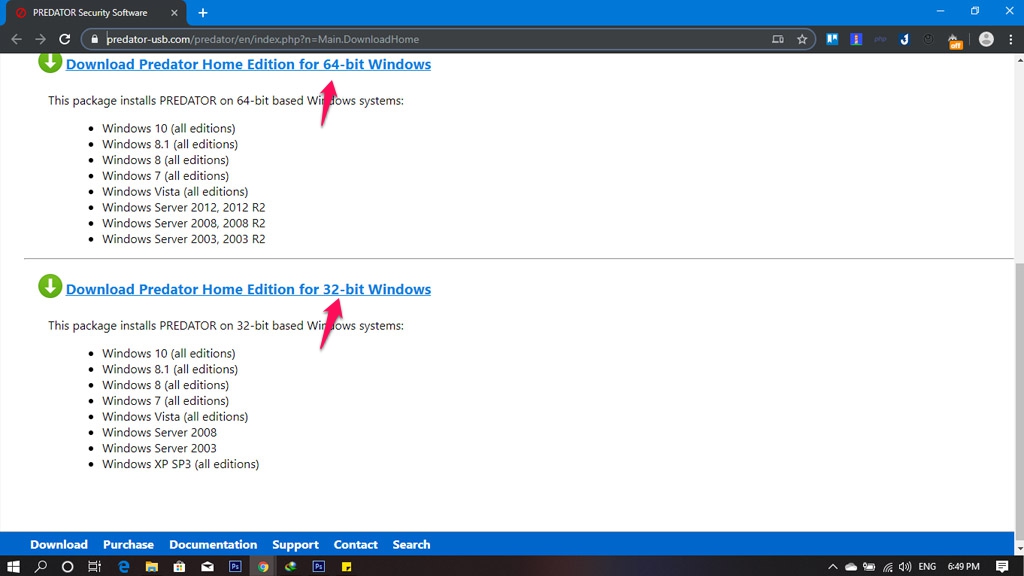
Bước 2: Sau khi cài đặt, cắm USB vào máy tính > Sau đó click mở ứng dụng Predator ở ngoài Desktop. Hộp thoại như hình dưới xuất hiện, hãy click OK nhé.
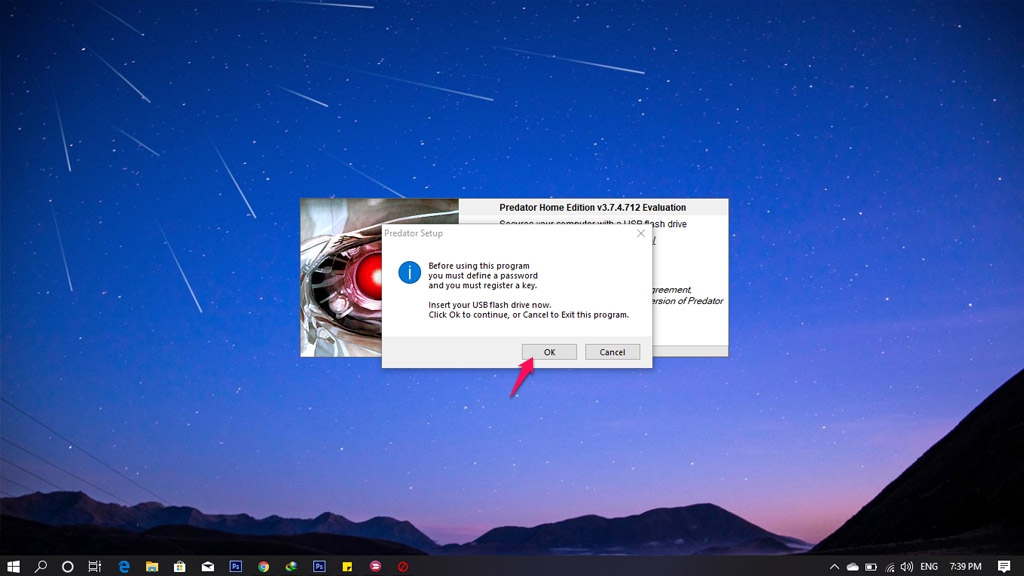
Bước 3: Tại giao diện Predator Initialization, phần New Password
hãy nhập mật khẩu mà bạn muốn đặt vào. Sau đó chọn Select Drive là USB
của bạn. Sau đó click OK để thiết lập.
- Lưu ý: Đây chính là Password truy cập nếu bạn quên không mang USB bên mình, hoặc mất USB
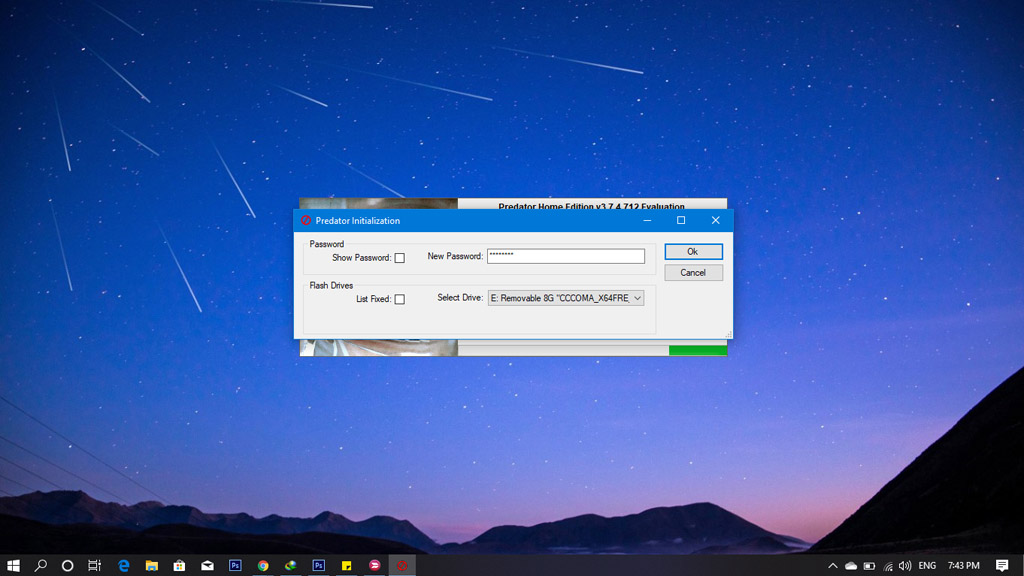
Bước 4:Restart lại máy tính để áp dụng thiết lập.
Như vậy kể từ nay về sau, nếu bạn rút USB ra thì sau 5s máy sẽ tự Shut down. Khi cần mở máy tính để làm việc thì chỉ cần cắm USB vào là được. Chúc bạn thành công!
Như vậy kể từ nay về sau, nếu bạn rút USB ra thì sau 5s máy sẽ tự Shut down. Khi cần mở máy tính để làm việc thì chỉ cần cắm USB vào là được. Chúc bạn thành công!
Comments
Post a Comment